Reklamcılık
 iPad Wi-Fi Nisan ayında piyasaya sürüldüğünde, önemli sayıda kullanıcı, iPad ile Wi-Fi bağlantılarını almadaki sorunlardan şikayet etti. bağlantı kopmaları, ev ağlarıyla çalışmama veya belirli bir yeri ziyaret ederken zayıf bir bağlantı kurma sorunları dahil web siteleri. Apple sonunda sorunları gideren bir sistem yazılımı güncellemesi yayınladı, ancak birkaç hafta önce iPad'im Wi-Fi bağlantı sorunları yaşamaya başladı. Bu yüzden önerilen düzeltmeleri öğrenmek için çevrimiçi oldum.
iPad Wi-Fi Nisan ayında piyasaya sürüldüğünde, önemli sayıda kullanıcı, iPad ile Wi-Fi bağlantılarını almadaki sorunlardan şikayet etti. bağlantı kopmaları, ev ağlarıyla çalışmama veya belirli bir yeri ziyaret ederken zayıf bir bağlantı kurma sorunları dahil web siteleri. Apple sonunda sorunları gideren bir sistem yazılımı güncellemesi yayınladı, ancak birkaç hafta önce iPad'im Wi-Fi bağlantı sorunları yaşamaya başladı. Bu yüzden önerilen düzeltmeleri öğrenmek için çevrimiçi oldum.
Apple'ın kendi 15 Temmuz belgesinden öğrendiklerimi kullanarak (iPad: Wi-Fi ağlarında ve bağlantılarında sorun giderme) sorunla ilgili olarak, son tartışmalar Apple'ın destek ve tartışma forumunda, iPad'deki Wi-Fi sorunlarını çözüyor gibi görünen bazı öneriler aşağıdadır.
Sistem Güncellemelerini Kontrol Edin
Öncelikle, herhangi bir yazılım veya işletim sistemiyle ilgili sorun yaşadığınızda, en son sürümü çalıştırdığınızdan emin olun. iPad işletim sistemi söz konusu olduğunda, Ayarlar uygulamasını seçin ve ardından Genel > Hakkında > Sürüm öğesine dokunun. Yazma sırasında, sürüm 3.2.2, iOS'un en son güncellemesidir.
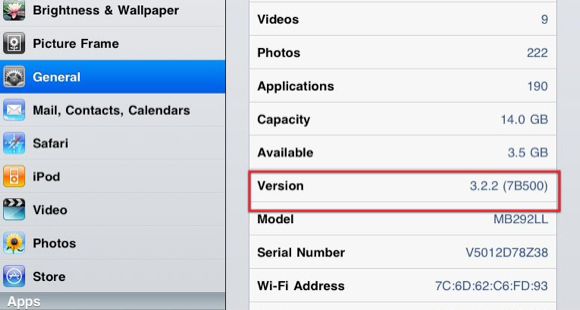
iPad'inizi iTunes'a bağlayın ve kenar çubuğundan iPad'inizi seçin. Ardından, en son sürümü yüklemek için “Güncellemeleri Kontrol Et” ve ardından “Güncelle” ye tıklayın.
Yönlendiricinin Firmware Güncellemesi
Birçok iPad kullanıcısı, sorunun kablosuz yönlendiricileri veya baz istasyonlarıyla ilgili olduğunu keşfetmiş görünüyor. Bu benim durumumda suçlu oldu.
Üç yıllık bir Linksys yönlendirici çalıştırıyordum ve Linksys desteğiyle konuştuktan sonra yönlendiricim için en azından bir ürün yazılımı güncellemesine ihtiyacım olduğu söylendi. Ancak bunun yerine yönlendiriciyi daha yeni bir modelle değiştirmeyi seçtim ve şimdiye kadar iPad'imde yaşadığım Wi-Fi sorunlarını çözdü.
Diğer bir öneri, diğer cihazların ve donanımların (ör. Wii, dizüstü bilgisayar, iPhone, Droid) mevcut yönlendiricinizle nasıl performans gösterdiğini kontrol etmektir. Onlarla ilgili sorunlar fark ederseniz, elbette, gerekli donanım yazılımı güncellemeleri hakkında yönlendiricinizin üreticisine başvurmanız gerektiğini gösterebilir.
Wi-Fi bağlantı sorunları yaşayıp yaşamadığını görmek için iPad'inizi Starbucks veya bir arkadaşınızın evi gibi başka bir ağ konumuna da götürebilirsiniz.
Bu üretici yazılımı güncelleme sorunu/çözümü, evinizin dışında karşılaşabileceğiniz ağları kapsar. Apple”ın tartışma panosunda tartışıldığı gibi, örneğin bir otel ağında bağlantı kurarken sık sık Wi-Fi sorunlarıyla karşılaşabilirsiniz. Apple'ın iPad Mobile Safari için bir yazılım güncellemesiyle (zaten yoksa) ele alması gereken Safari HTML5 ile uyumsuzluk sorunları olabilir.
DHCP'yi veya Ağı Sıfırlama
Bu her zaman en iyi çözüm değil, ancak iPad'imdeki Wi-Fi bağlantısını kapatıp açmanın zayıf bir sinyal aralığına yardımcı olduğunu gördüm.
Kira yenilemek
Eylül ayında, Princeton Üniversitesi uzun bir rapor iPad ile ilgili DHCP sorunları hakkında. Oldukça teknik bir makale, ancak temelde "DHCPv4, IPv4 için Dinamik Ana Bilgisayar Yapılandırma Protokolü'ne izin veriyor" diyor. IPv4 (İnternet) dahil olmak üzere ağ yapılandırmasının bir kısmını veya tamamını otomatik olarak öğrenmek için ağa bağlı cihaz adres. Çoğu işletim sistemi DHCP istemci yazılımını içerir.”

Zayıf bir bağlantı alıyorsanız veya hep birlikte kopuyorsa, DHCP bağlantısını yenilemeyi deneyebilirsiniz. Yine Ayarlar uygulaması > Genel > Ağ'ı seçin. Ağınızın sağ tarafındaki küçük mavi düğmeye ve son olarak Kiralamayı Yenile düğmesine dokunun. Bu çözüm, iPad'in Wi-Fi ağından yeni bir IP adresi, DNS ve Arama Etki Alanı bilgisi almasına neden olur.
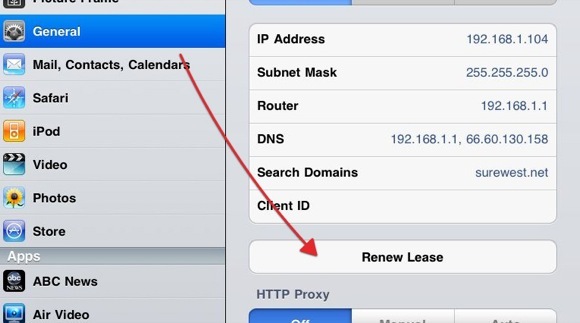
Princeton raporu, bir bilgisayarla Wi-Fi bağlantı sorunları yaşıyorsanız başka öneriler sunar. iPad+3G veya iPad'iniz Microsoft Exchange'i destekleyen bir e-posta hesabıyla yapılandırılmışsa ActiveSync.
Her şeyden önce, bu bir acı olsa da, sizi tam sinyale geri döndürüp getirmeyeceğini görmek için her zaman iPad'i yeniden başlatmayı deneyebilirsiniz.
Ağ Ayarları Sıfırlama
Apple ayrıca, Ayarlar > Genel > Sıfırlamalar'ı seçerek iPad'inizdeki ağ ayarlarını sıfırlamanızı önerir. Ancak bunun parolalar, VPN ve APN ayarları dahil tüm ağ ayarlarınızı sıfırlayacağını unutmayın.

Diğer Çözümler
Apple'ın sunduğu son üç çözüm, paranızı geri almak istemenize neden olabilir, ancak işte bunlar:
- Wi-Fi sinyalinin iyileşip iyileşmediğini görmek için Wi-Fi yönlendiricisine veya baz istasyonuna yaklaşmayı deneyin.
- Wi-Fi sinyalinin iyileşip iyileşmediğini görmek için iPad'i kılıflardan, sehpalardan veya diğer eklerden çıkarın.
- Safari'yi açın ve Wi-Fi sinyalinin iyileşip iyileşmediğini görmek için bir web sayfası yüklemeyi deneyin.
iPad'inizde benzer Wi-Fi sorunları yaşadıysanız ve hangi düzeltmelerin yardımcı olup olmadığını bize bildirin. Cihaz için yaklaşan iOS 4 güncellemesinde, kalan sorunları gidermek için ek kararlılık düzeltmeleri olacağından şüpheniz olmasın.
Görüntü Kaynağı: Shutterstock
Bakari serbest yazar ve fotoğrafçıdır. Uzun süredir Mac kullanıcısı, caz müziği hayranı ve aile babasıdır.

